电脑是现代生活中必不可少的工具,然而有时我们可能会遇到电脑启动无法打开的问题。这个问题可能是由多种原因引起的,比如软件冲突、硬件故障等。在本文中,我们将为大家介绍一些解决这类问题的方法,希望能够帮助到大家。
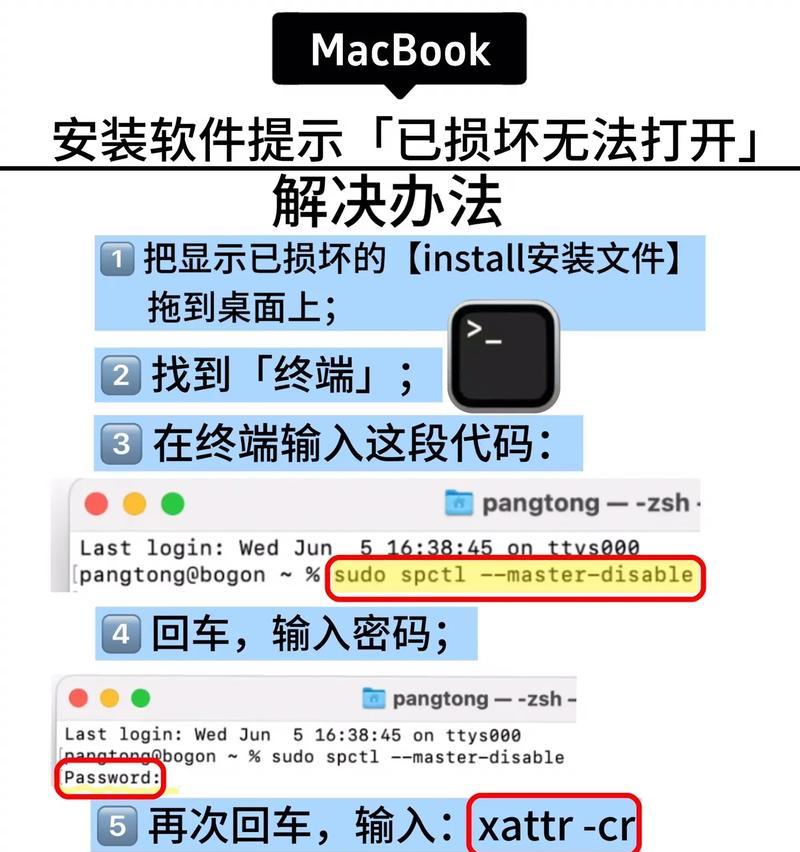
文章目录:
1.电源是否连接正常

2.检查硬件连接
3.检查显示器连接
4.软件冲突可能导致启动故障
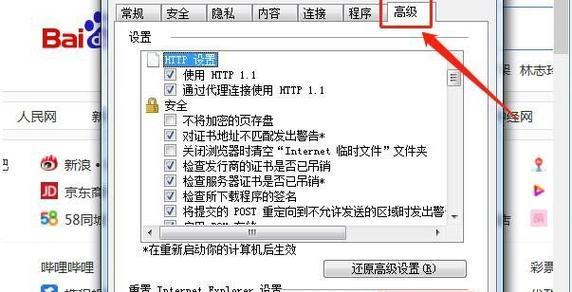
5.修复系统文件错误
6.检查硬盘是否正常工作
7.清理电脑内部灰尘
8.检查内存是否故障
9.升级或降级BIOS版本
10.检查显卡是否工作正常
11.恢复到上一次正常启动的配置
12.使用安全模式启动电脑
13.检查外部设备是否引起启动故障
14.进行系统恢复
15.寻求专业技术支持
1.电源是否连接正常:首先检查电脑的电源是否连接正常,电源线是否插紧,并且确保电源插座有电。可以尝试更换电源线或者插到其他插座上尝试。
2.检查硬件连接:检查主机箱内的硬件连接是否松动,例如内存条、硬盘等。如果有松动的地方,需要将其重新插好。
3.检查显示器连接:确保显示器的连接线插紧,并且显示器的电源线也连接正常。可以尝试更换显示器连接线或者连接到其他显示器上测试。
4.软件冲突可能导致启动故障:某些软件的安装可能导致系统启动故障,可以尝试进入安全模式,卸载最近安装的软件,然后重启电脑。
5.修复系统文件错误:使用系统自带的修复工具,如Windows中的SFC(SystemFileChecker),来扫描和修复损坏的系统文件。
6.检查硬盘是否正常工作:使用磁盘检查工具来扫描硬盘是否存在错误,并修复它们。
7.清理电脑内部灰尘:过多的灰尘可能导致电脑启动故障,定期清理电脑内部的灰尘,可以使用吹风机或者压缩气罐进行清洁。
8.检查内存是否故障:可以尝试将内存条拔下来再重新插入,或者使用内存测试工具来检测内存是否正常工作。
9.升级或降级BIOS版本:如果是BIOS版本不兼容导致的启动故障,可以尝试升级或者降级BIOS版本来解决问题。
10.检查显卡是否工作正常:可以尝试重新插拔显卡,并确保显卡驱动程序是最新的。
11.恢复到上一次正常启动的配置:在启动过程中按下F8(或其他对应的按键),选择“上次正常启动的配置”进行恢复。
12.使用安全模式启动电脑:在启动过程中按下F8(或其他对应的按键),选择“安全模式”启动电脑,如果能够成功启动,可以尝试修复相关问题。
13.检查外部设备是否引起启动故障:有时候连接到电脑上的外部设备,如USB设备、硬盘等,可能会引起启动故障,可以尝试断开这些设备后再次启动电脑。
14.进行系统恢复:使用系统恢复功能,将系统恢复到之前的一个时间点,以解决启动故障。
15.寻求专业技术支持:如果以上方法无法解决问题,建议寻求专业的技术支持,找到电脑维修人员或者联系电脑厂商的售后服务。
电脑启动无法打开可能是由于多种原因引起的,我们可以通过检查电源连接、硬件连接、软件冲突等方法来尝试解决问题。如果以上方法无效,可以尝试使用安全模式启动电脑、恢复系统等方式进行故障排除。如果问题仍然存在,建议寻求专业的技术支持。



